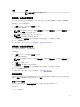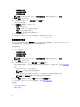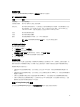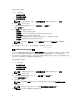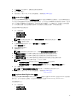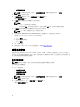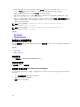Users Guide
Table Of Contents
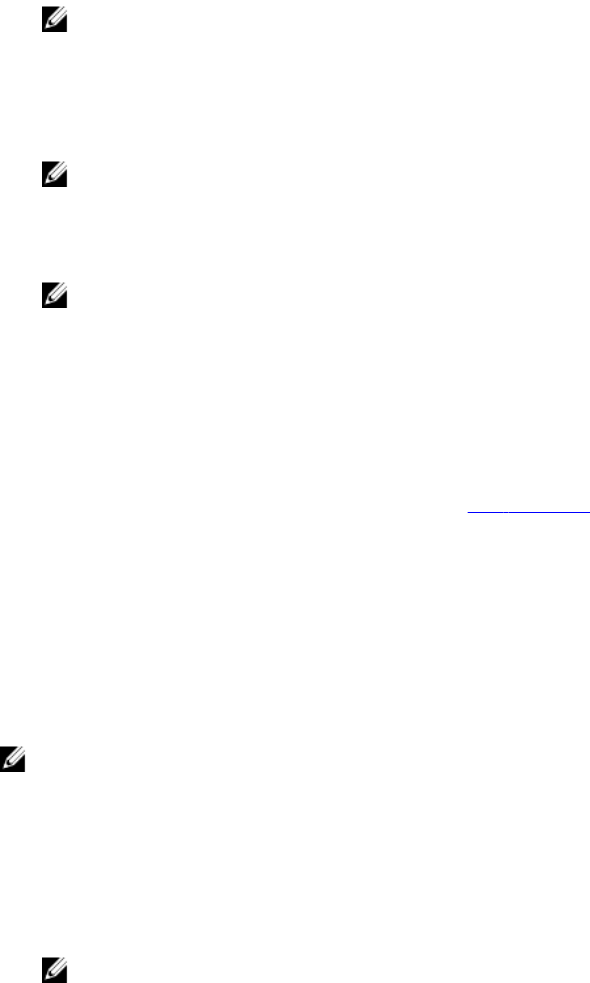
• 打開已儲存封裝
備註: 要打開已儲存封裝,請按一下打開已儲存封裝,瀏覽至檔案位置並按一下打開。
2. 按一下編輯,或按兩下選項。
3. 在鍵盤背光色選項列中,按一下檢視/變更 (位於設定值欄) 中。
將顯示鍵盤背光色螢幕。
4. 從啟用清單中選擇您希望為鍵盤背光啟用的顏色。
備註:
• 您可以一次選擇並啟用多個顏色。
• 如果您選擇無,則不會啟用任何顏色。如果您選擇了無選項,則您無法選擇其他顏色。
5. 從使用中清單中選擇您希望為鍵盤背光設定為使用中的顏色。
備註: 您一次僅可為鍵盤背光設定一種使用中顏色。
6. 如果您選擇了 CustomColor1 或 CustomColor2,請組態紅色、綠色和藍色 (RGB) 值。
要組態 customcolor1 或 customcolor2 的 RGB 值,
a. 按一下變更。
b. 從調色板中選擇顏色。
c. 按一下選擇。
7. 按一下 OK (確定)。
8. 要套用修改,請以 ini 或 .exe 格式將組態匯出。請參閱匯出 BIOS 組態。
進階系統管理
進階系統管理 (ASM) 是 Dell Precision R7610、T5810、T7810、T7910 以及更新版本的工作站上所支援的一
項功能。此功能會顯示有關電壓、溫度、電流、散熱裝置以及電源探查的資訊。此功能還允許您設定電壓、電
流、散熱和溫度探查的非關鍵上限閾值。
設定非關鍵閾值
備註: 您僅可以為電壓、電流、散熱和溫度探查設定關鍵和非關鍵上限閾值。
要為探查設定非關鍵閾值:
1. 按一下所需選項:
• 建立多平台封裝
• 建立本機系統封裝
• 打開已儲存封裝
備註: 要打開已儲存封裝,請按一下打開已儲存封裝,瀏覽至檔案位置並按一下打開。
2. 按一下編輯,或按兩下選項。
3. 在 advsm 選項列中,按一下檢視/變更 (位於設定值欄) 中。
將顯示進階系統管理螢幕。
16